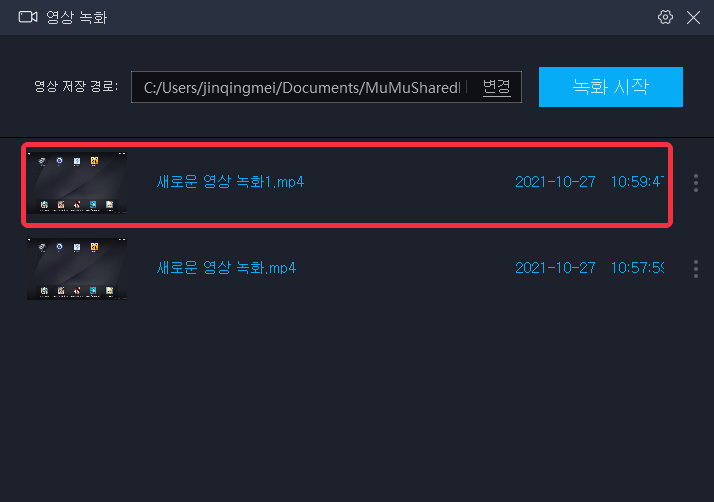플레이어들이 게임을 즐기는 동시에 그 순간을 캡쳐하고 기록 할 수 있도록 하기 위하여 뮤뮤는 스크린 녹화 기능을 런칭했습니다. 플레이어들은 새로운 기능을 뮤뮤 앱플레이어 버전2.3.18에서 만나 볼 수 있습니다.지금 바로 릴리스 노트에서 최신 버전 만나보기!!릴리스 노트 보기

아래 네가지 스탭으로 고화질로 동여상 녹화를 할 수 있습니다.
스탭 1: 간단하고 쉬운 설정
사용자는 설정바의 우쪽 상단 모서리에서 녹화 해상도 및 프레임률을 설정하고 일시 중지 및 녹화 종료, 녹화한 동영상 바로 가기 등을 할 수 있습니다.
스탭 2: 높은 프레임, 고화질
최대 1920x1080의 해상도, 60프레임까지 녹화가 가능하며 녹화된 동영상의 품질은 아주 훌륭합니다.
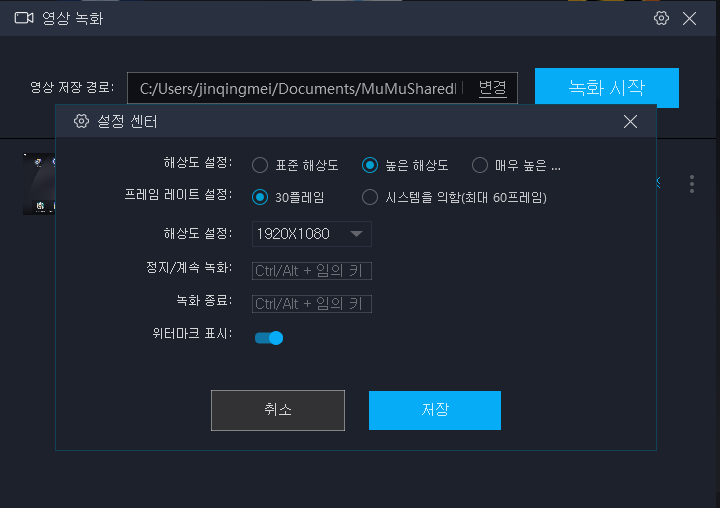
스탭 3: 간단하고 손 쉬운 조작
비디오 녹화 패널을 열고 비디오 저장 주소를 선택한 후 "녹화 시작"을 클릭하여 녹화를 시작합니다. 녹화가 완료되면 오른쪽 위에 있는 녹화 종료 아이콘을 클릭하고 녹화를 종료하고 저장합니다. 전반적인 조작은 아주 간단하고 쉽습니다.
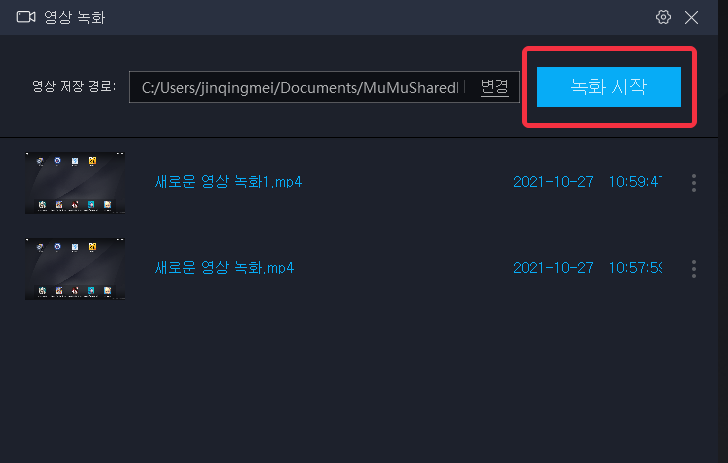
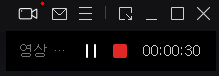
스탭 4: 선명한 디스플레이와 쉬운 결과물 확인.
녹화된 동영상은 미리 보기 형태로 표시되기에 사용자는 동영상을 빠르게 구분할 수 있습니다. 비디오를 보려면 사진을 클릭하고 비디오 이름을 편집하려면 파일 이름을 클릭하고 파일 위치를 보려면 오른쪽 메뉴 모음을 클릭합니다. 이해 하기 쉬운 디스플레이로 보다 간단한 조작이 가능합니다.